Windows10 では、画像ファイル(JPEG とか PNG とか)は「フォトアプリ」ってやつで開くけど、これ、使い勝手が悪い・・・というか、なんか仕様が変やな。
例えば JPEG 画面を表示していても、時々、「現在サポートされていない形式であるか、ファイルが破損しているため」という理由でフォトアプリが落ちる(画面が勝手に閉じてしまう)のである。
クラウド上のストレージに置いたでっかいファイルを見てるときに発生しやすいかな?
まだデータ受信中なのにファイルチェックを行い、当然まだ不完全な状態のファイルを「壊れている」と誤解してるみたいだなあ(^^;。そんなのもうバグやで、バグ(^^;
Microsoft って OS も作ってるから技術力が高い会社って素人さんは思ってそうだけど、業界内での技術的評価は決して高くない。基本的に「井の中の蛙」的に自社技術・自社だけの常識を集積してきた会社なので、こういう初歩的なバグも「Microsoft の仕様です」と恥ずかしげもなく言い切るのである。
というわけで、この「フォトアプリ」というバグ含みの糞アプリを使うのをやめ、昔の Windows で画像ビュワーとして使われていた「Windows フォト ビューアー」で画像表示を行うようする。
・・・が、これが実はレジストリを触ったりけっこう大変らしい。そのあたりを自動でやってくれるのが「Restore Windows Photo Viewer to Windows 10/11」というフリーソフト。
ダウンロードした RestoreWindowsPhotoViewerSetup.exe を実行しインストールしたら即起動。
特に設定等触らずそのまま「Restore Windows Photo Viewer」ボタンを押す。これで「画像(フォト)の既定のアプリにフォトビューアーが選択できる状態」になったので、設定画面から追加。
「既定のアプリ」で「フォトビューアー」のところが「フォト」になっているので、ここで右ボタンクリックでプログラムの一覧を表示し、「Windows フォト ビューアー」を選択する。フォトビューアーのアプリが「Windows フォト ビューアー」に変更された。
「フォトアプリ」でエラーになっていた画像もちゃんと表示される。
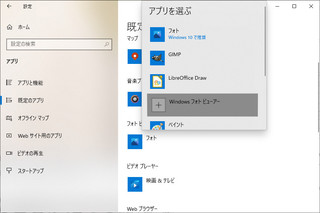
電気ウナギ的○○
About Backコメント(0)
電気ウナギ的○○